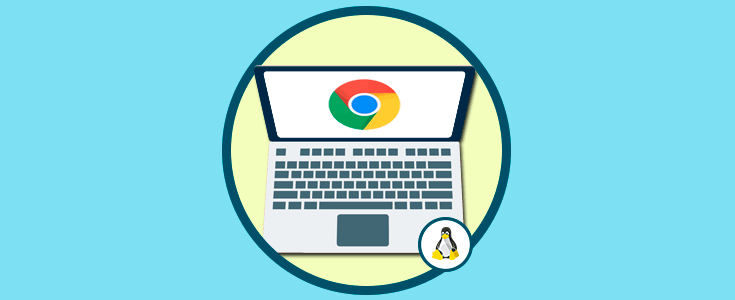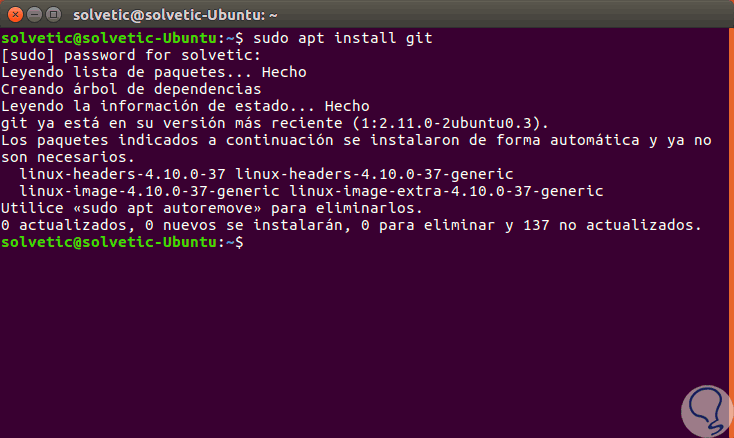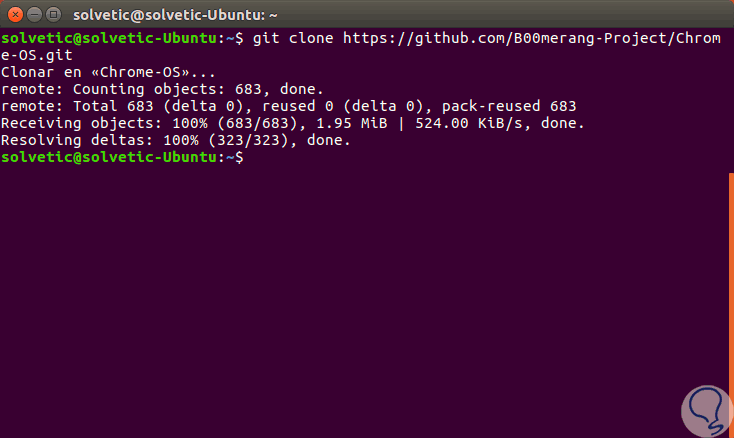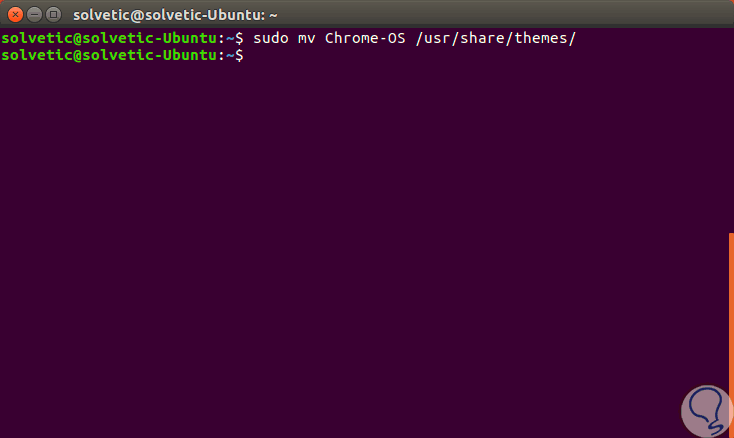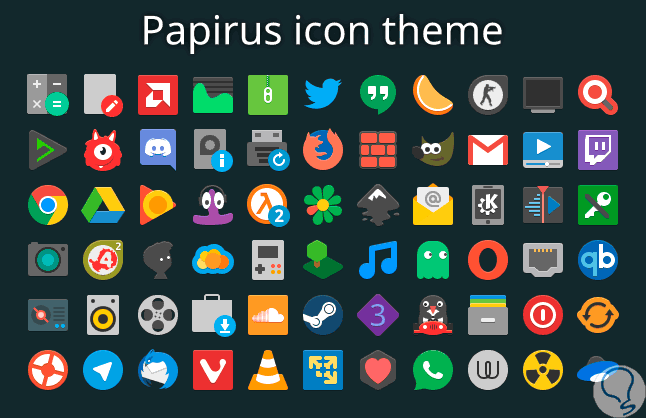Cuando se desarrolla un sistema operativo se buscan cumplir con muchas expectativas del usuario final y una de ellas es el diseño y apariencia del sistema enfocándose en el orden y correcto posicionamiento de los iconos y elementos del escritorio y demás.
Hoy en día, contamos con soluciones prácticas para tener estas apariencias en nuestros sistemas operativos sin la necesidad de comprar directamente un equipo con este, en este caso, hablamos de ChromeOS el cual viene por defecto en los equipos ChromeBooks y su sencillez cautiva cada día a más usuarios, pero tiene ciertas limitantes a nivel de desempeño, por ello veremos cómo obtener el tema de ChromeOS en Linux y así contar con un nuevo estilo en nuestro sistema.
Algo importante que debemos tener presente es que al ser Linux el sistema operativo base podremos ejecutar programas de ChromeBook sin problemas, veamos pues como lograr esto.
Tenemos a nuestra disposición diferentes tipos de entorno de escritorio siendo Cinammon uno de los más usados por su cercana similitud a ChromeOS.
1. Instalar el tema GTK de ChromeOS en Linux
El primer paso fundamental a dar es aplicar el tema general del escritorio en la distribución seleccionada de Linux, en este punto, el tema GTK es el más importante a instalar.
Podremos obtener este tema con la herramienta Git por lo cual primero debemos instalarla en el sistema, podremos ejecutar alguno de los siguientes comandos:
sudo apt install git
sudo apt-get install git
sudo pacman -S git
dnf install git
sudo zypper install git
2. Descarga del tema GTK en Linux
Una vez descargado e instalado Git, el siguiente paso será descargar la última versión del tema GTK con la ejecución del siguiente comando:
git clone https://github.com/B00merang-Project/Chrome-OS.git
Para que el tema de Google Chrome OS esté disponible para todos los usuarios de Linux, debemos ejecutar lo siguiente:
sudo mv Chrome-OS /usr/share/themes/
Si por el contrario, deseamos que el tema solo esté disponible para un usuario, este deberá ser instalado en el directorio home, y esta ruta debe ser usada para cada usuario en particular, ejecutaremos las siguientes líneas.
Una vez concluyamos con la instalación del tema, el siguiente paso es aplicar el tema al entorno de escritorio que está siendo usado actualmente, recordemos que el tema B00merang Chrome OS es compatible con todos los entornos de escritorio modernos en Linux, y aún más si son compatibles con GTK3.
mkdir ~/.themes mv Chrome-OS ~/.themes
3. Instalación de los iconos del tema GTK en Linux
Al igual que el tema GTK, otro punto importante a tener en cuenta son los iconos ya que cada sistema tiene sus propios diseños.
En este aspecto el conjunto de iconos Papirus es uno de los más completos, podemos instalarlo ejecutando las siguientes líneas en Ubuntu:
sudo add-apt-repository ppa:papirus/papirus sudo apt-get update sudo apt-get install papirus-icon-theme Si usamos Debian podemos ejecutar lo siguiente: sudo tee /etc/apt/sources.list.d/papirus-ppa.list << EOF deb http://ppa.launchpad.net/papirus/papirus/ubuntu xenial main EOF sudo apt-key adv --recv-keys --keyserver keyserver.ubuntu.com E58A9D36647CAE7F sudo apt-get update sudo apt-get install papirus-icon-theme
Posteriormente instalaremos el ejecutable con la siguiente línea:
wget -qO- https://raw.githubusercontent.com/PapirusDevelopmentTeam/papirus-icon-theme/master/install-papirus-root.sh | sh
Finalmente podemos ir a la opción de apariencia y establecer los nuevos iconos y temas en la distribución seleccionada de Linux.